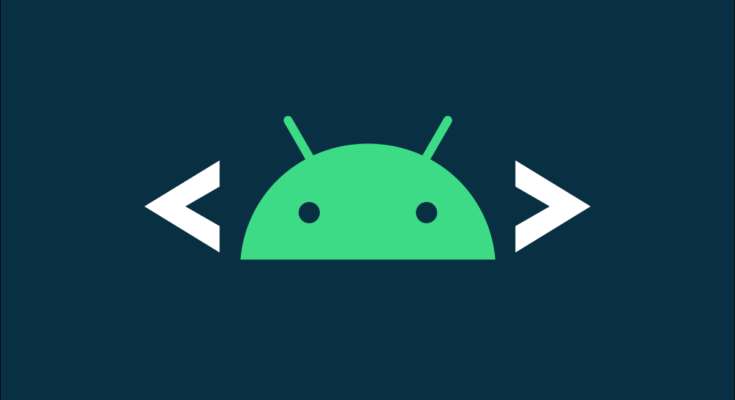Os telefones Google Pixel geralmente recebem atualizações antes de outros dispositivos Android, mas nem sempre é esse o caso. Há momentos em que você pode querer instalar manualmente uma atualização de firmware antes que ela chegue pelo ar. Mostraremos como fazer o sideload de uma atualização OTA em Pixels.
Para fazer isso, usaremos o Android SDK e executaremos alguns comandos Prompt de Comando no Windows 10 e 11 e Terminal no Mac. Este não é um processo muito difícil, mas se não for seguido corretamente, pode danificar permanentemente o seu dispositivo.
Nota: Este processo não limpa o seu dispositivo Android. Ele é instalado como qualquer outra atualização. No entanto, é uma boa ideia fazer backup de tudo o que você pode não querer perder se algo der errado.
Índice
Prepare tudo
Antes de iniciarmos o processo, há uma série de coisas que precisamos nos preparar. A primeira coisa que você precisa é de ADB e “Ferramentas de plataforma”. Siga as etapas em nosso guia ADB para instalar os arquivos apropriados e colocar tudo em funcionamento no seu computador Windows ou Mac.
Em seguida, precisamos ativar a depuração USB no seu aparelho. Habilitar a depuração USB em Pixels é um processo simples que descrevemos em um guia separado.

A última coisa que precisamos é o arquivo OTA para o seu dispositivo. Esta é a atualização real que será aplicada ao seu Google Pixel específico. Você pode encontrar a OTA mais recente para seu Pixel no site do Google . O OTA mais recente estará na parte inferior da lista de cada dispositivo.
Aviso: certifique-se de fazer o download da OTA para o dispositivo Pixel e a operadora de celular corretos.

Conecte o dispositivo e inicialize no modo de recuperação
Ok, agora podemos realmente começar. Primeiro, conecte seu smartphone Pixel ao computador Windows ou Mac. Você será imediatamente solicitado a “Permitir depuração USB” em seu smartphone. Selecione “Sempre permitir deste computador” e toque em “OK”.
Observação: a mensagem “Permitir depuração USB” pode não aparecer no momento em que você conectar o Pixel ao computador. Se isso não acontecer, continue seguindo as etapas abaixo e o aviso deve aparecer assim que você executar o adb devicescomando.
Em seguida, no Windows 11 ou 10, vá para a pasta onde você baixou os arquivos ADB. Pressione Shift no teclado e clique com o botão direito do mouse simultaneamente em uma área em branco e selecione “Open Command Windows Here” – ou “PowerShell” – no menu.

No Mac, abra o aplicativo Terminal e digite cd "folder destination"—substitua “destino da pasta” pelo local onde você salvou os arquivos ADB. Por exemplo, se os arquivos ADB e Platform Tools foram salvos em sua pasta Downloads, você digitaria cd Downloads (maiúsculas importa).

Na janela de comando ou Terminal, certifique-se de que o computador possa ver o dispositivo com o seguinte comando. Você verá um dispositivo listado se tudo estiver funcionando.
Nota: No Mac, oadbcomando é./adb. Verifique se você está usando esse comando em todos os lugaresadbmencionados nas etapas abaixo.
adb devices

Em seguida, use este comando para reinicializar o dispositivo em recuperação:
adb reboot recovery
Sideload a atualização OTA
Seu Pixel será reiniciado seguindo o último comando, e você verá uma tela com um triste robô Android deitado de costas com um ponto de exclamação vermelho. Para abrir o menu de recuperação oculto, pressione o botão Aumentar volume enquanto mantém pressionado o botão Liga / Desliga.

Agora use o botão Diminuir volume para navegar até a opção “Aplicar atualização do ADB” e pressione o botão Liga / Desliga para selecionar a opção.

Volte para o seu computador e digite o seguinte comando. Substitua “updatefile.zip” pelo nome do seu arquivo OTA. Se o arquivo OTA não estiver na mesma pasta que seus arquivos ADB, você pode arrastá-lo do Explorador de Arquivos no Windows ou Finder no Mac para o Prompt de Comando ou Terminal.
adb sideload updatefile.zip

Você verá uma porcentagem de conclusão enquanto o arquivo está sendo enviado para o seu dispositivo. Quando terminar, o menu de recuperação aparecerá novamente em seu telefone, com a opção “Reiniciar sistema agora” já destacada. Aperte o botão Power para reiniciar seu Pixel.

É isso! Seu smartphone Pixel agora estará executando a atualização OTA mais recente do Google. Este é um processo muito mais fácil do que costumava ser, felizmente. Felizmente, você não precisa fazer isso com muita frequência , no entanto.